銀行取引明細書であれ、履歴書であれ、状況によっては、PDF 形式のファイルをオンラインで送信する必要があります。ほとんどの場合、ほとんどの文書は依然として iPhone に Word 形式で保存されています。
しかし、iPhone には Word 文書を PDF 形式に直接変換できる専用のデフォルト アプリケーションがなく、安全でないサードパーティのツールやアプリケーションをインストールするのは危険である可能性があります。その代わりに、誰でも iPhone に保存されている Word 文書を PDF 文書に変換できるトリックを発見しました。
Word 文書も PDF に変換したい場合、この記事では次の手順で同じ方法を紹介します。
ステップ 1: ホーム画面のアイコンをタップして、iPhone で 「ファイル」アプリを開きます。
ステップ 2: ファイル アプリが開いたら、フォルダーを参照して、変換する Word 文書を検索します。
ステップ 3: Word 文書を見つけたら、それをクリックして開きます。
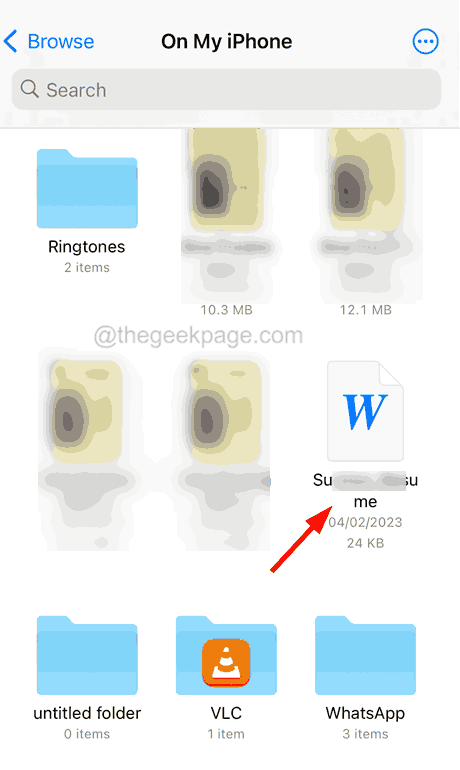
ステップ 4: 次に、以下のスクリーンショットに示すように、下部パネルの 「共有 」ボタンをクリックする必要があります。

ステップ 5: ポップアップ メニュー リストを下にスクロールし、印刷 オプションをクリックします。
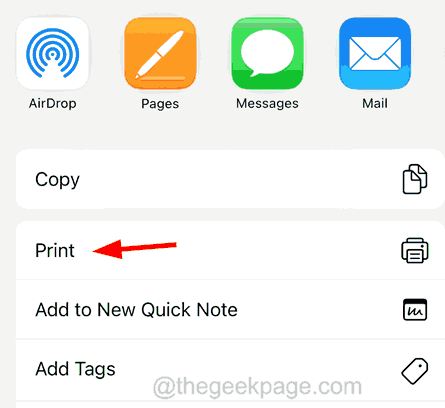
ステップ 6: 数秒以内にロードされます。
ステップ 7: 次に、下部に読み込まれた Word ドキュメントのページを縮小します。
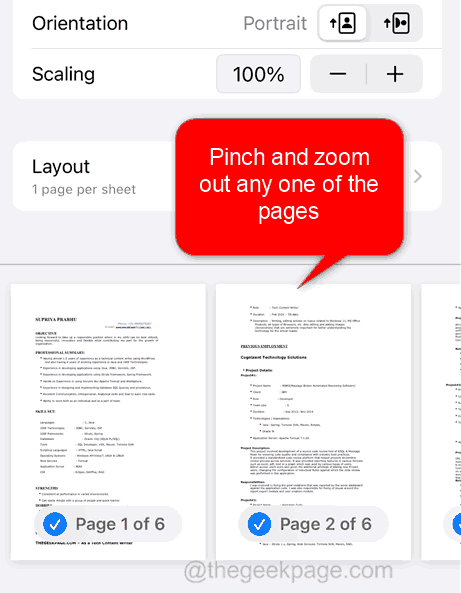
ステップ 8: これにより、Word 文書が PDF 形式で開きます。
ステップ 9: 下部にある Share ボタンをクリックして、このファイルを保存できます。
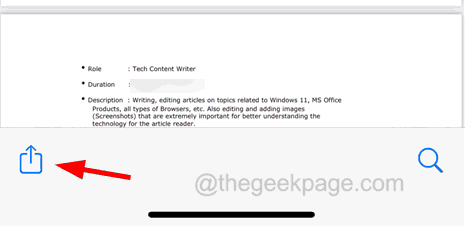
ステップ 10: 次に、コンテキスト メニュー リストを下にスクロールして、[ファイルに保存] をクリックします。
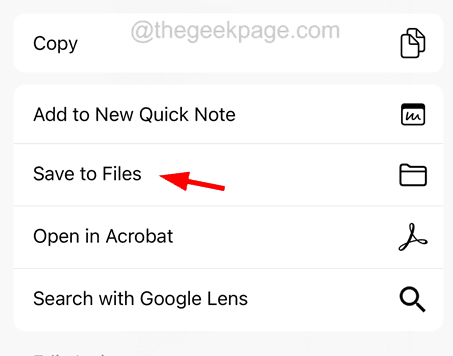
ステップ 11: 必要に応じて、iPhone または iCloud 上のフォルダーを参照し、図のように右上隅の 「保存 」をタップします。下に。
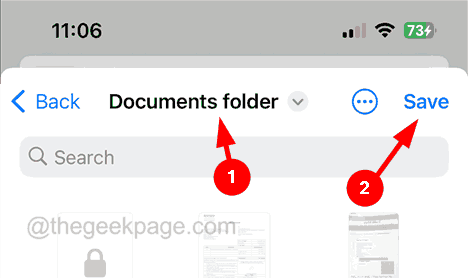
#ステップ 12: Word 文書が iPhone の選択したフォルダーに PDF 形式で保存されます。
ステップ 13: これが完了したら、フォルダーに移動して、保存された PDF ドキュメントを見つけることができます。
以上がiPhoneでWord文書をPDFに変換する方法の詳細内容です。詳細については、PHP 中国語 Web サイトの他の関連記事を参照してください。